
独自のテンプレートをゼロから作成
白紙の状態から自分のテンプレートを作成してみましょう。新規作成にはいくつかの方法があります。作成手順を見ていきましょう。
テンプレートサイズを選択する
①トップページの左側、ナビゲーションバーの(+)ボタンをクリックして「新規作成」から目的のテンプレートサイズ、または「カスタムサイズのグラフィック」から選択します。カスタムサイズの場合は、縦と横のサイズを入力(px、mm、in)するとそのサイズのテンプレートが作成されます。
※無料プランでは作成後のサイズ変更が出来ません。
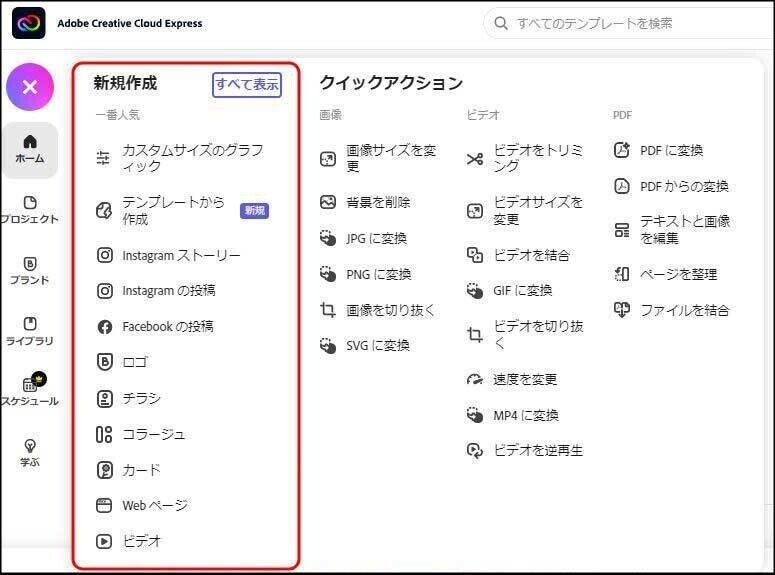
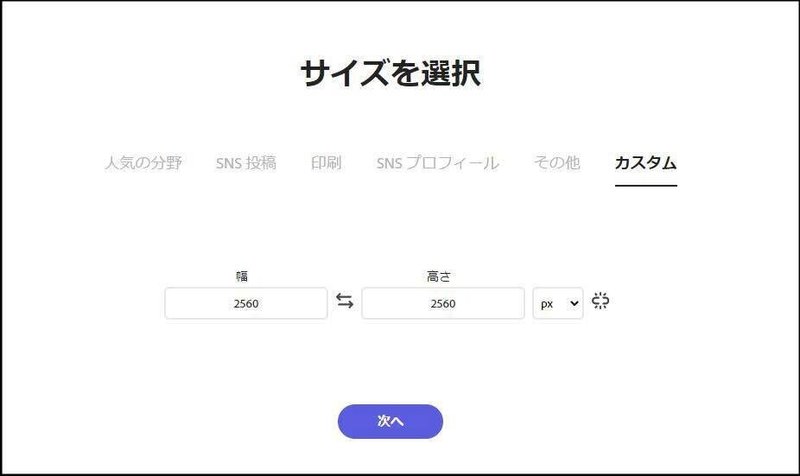
②トップページ中央の「新規プロジェクトを作成」の中から作成サイズを選択するか、「カスタムサイズ」ボタンからカスタムサイズで作成します。
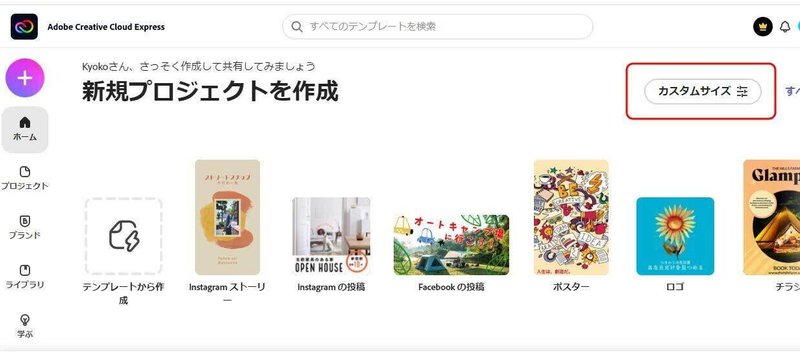
③トップページの画面をスクロールして表示される人気のテンプレートの「すべて表示」からテンプレートサイズを選択し、次に表示されるカテゴリー別の一覧から「ゼロから作成」を選択します。
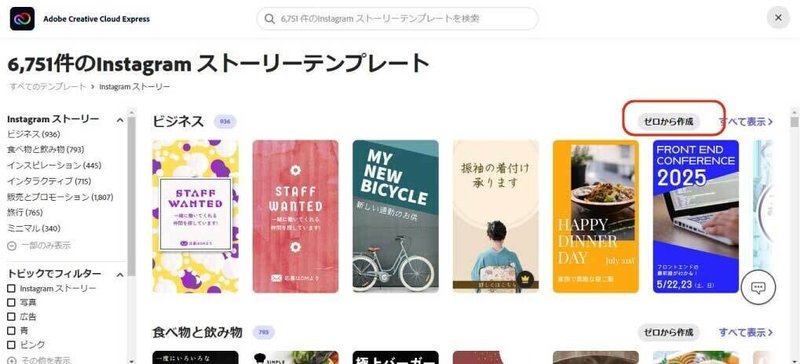
レイアウト
右側のツールバーから「レイアウト」をクリックして、表示されたパネルから設定したいレイアウトを選びます。デフォルトはシンプルな白い背景ですが、バナーやグリッドのレイアウトも選択できます。
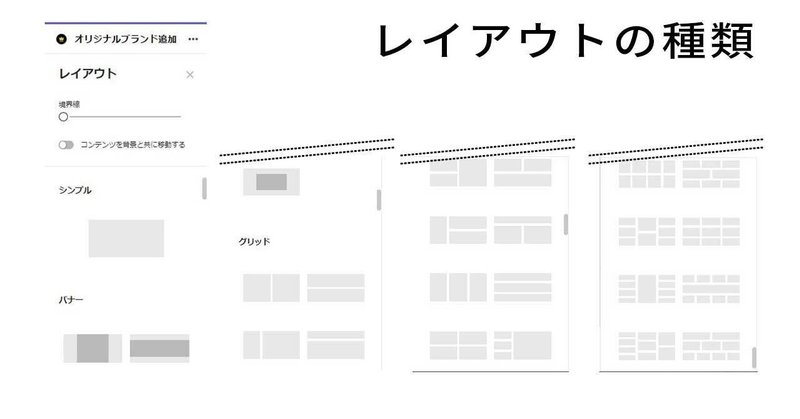
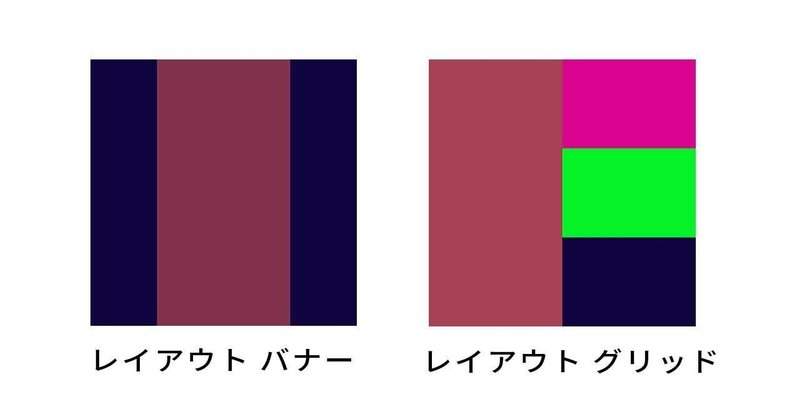
シンプル以外のレイアウトを選択すると、その時に設定されているカラーパレットの色がレイアウトに設定されます。
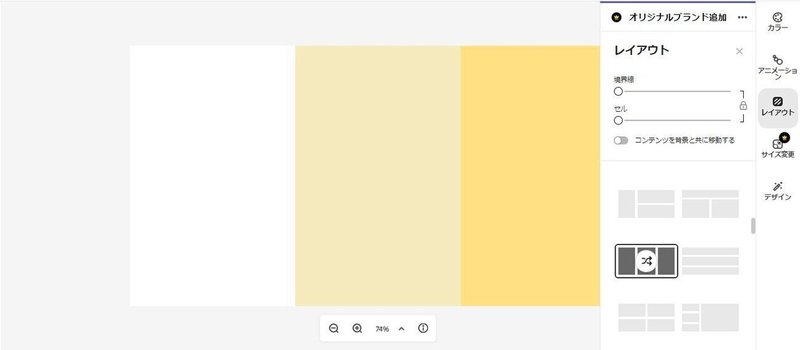
カラー
カラーパレットから目的にあった色の組み合わせを選ぶことが出来ます。ここで選択するカラーパレットは編集中に表示される「現在のパレット」としてテキストの色やシェイプの色などにもセットされます。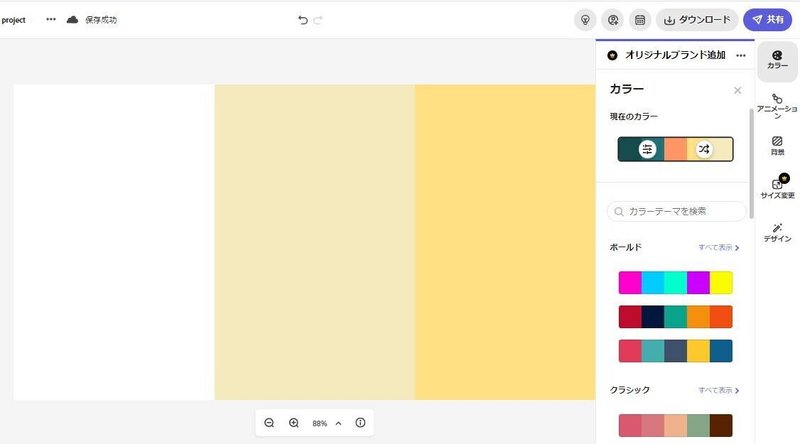
もちろん、個別にカラーピッカーで色の変更可能です。
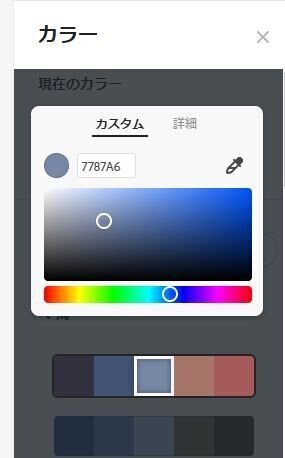
カラーテーマは検索することができます。かわいい、優しいと言った色の雰囲気を表すような言葉から、海、春など名刺を入れてみてもいろいろなカラーテーマがヒットするので選ぶのが楽しくなります!
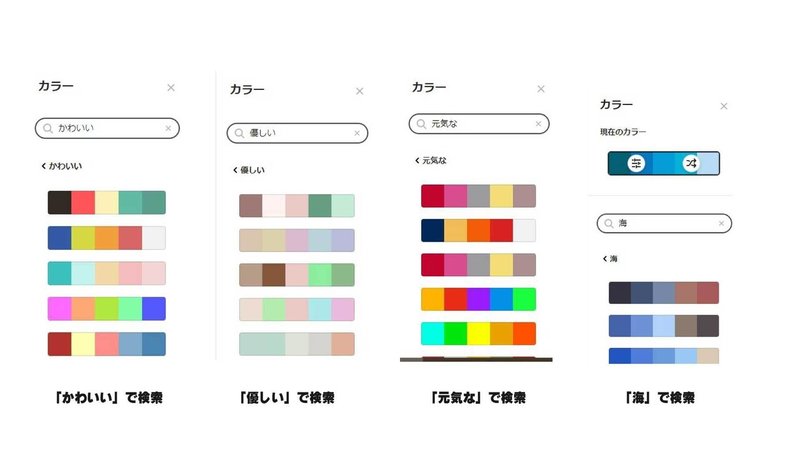
次に、テンプレート編集画面を確認してみましょう。
![]()
マガジンの目次はこちら

☆note記事のダイジェスト版として、日々の練習作品の公開の場としてInstagramも始めました。
@k.peachfield
この記事が気に入ったらサポートをしてみませんか?
